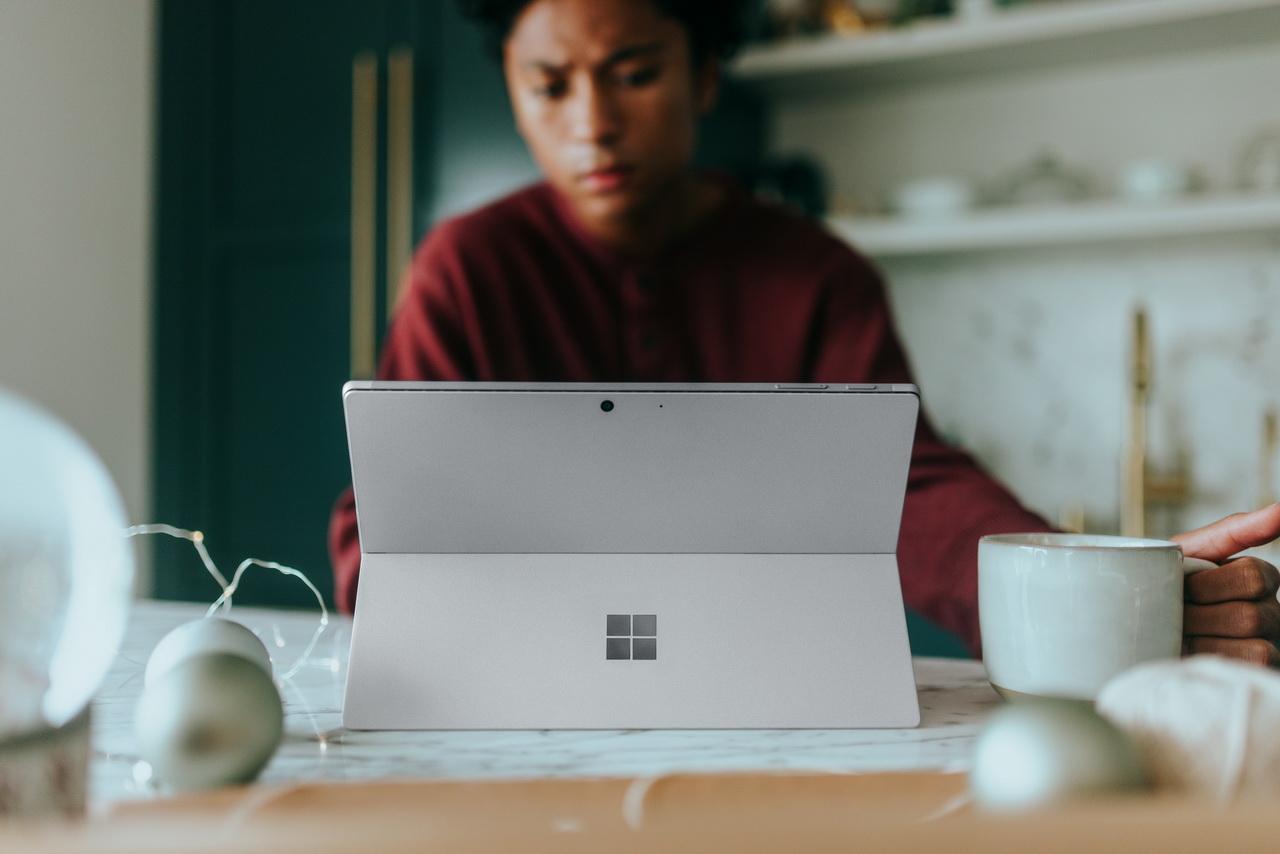- Las tildes raras suelen deberse a layouts mezclados o a US-International con teclas muertas; ajusta el método de entrada predeterminado.
- El bloqueo de sesión con Ctrl+Alt+Supr reinicia el subsistema de entrada y soluciona fallos sin reiniciar el equipo.
- Quita teclados fantasma y fija el idioma en Configuración; revisa accesibilidad, repetición y bloqueo numérico.
- Si persiste, actualiza BIOS/controladores, reinstala el teclado y usa los solucionadores del sistema y del fabricante.
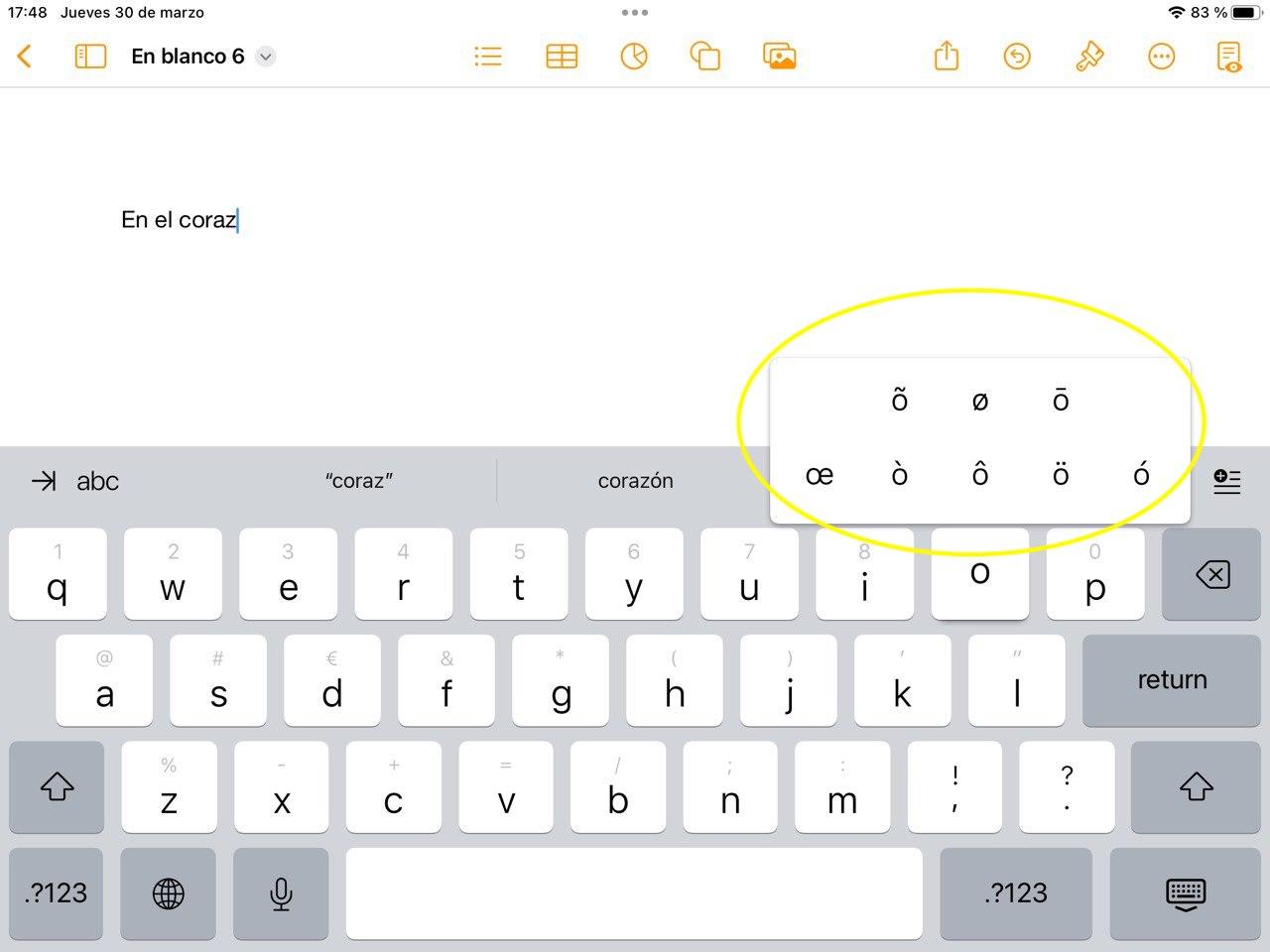
¿El teclado mete tildes raras? Cuando el teclado empieza a escribir acentos y caracteres raros de forma impredecible, el problema suele estar en la configuración de idioma y distribución de teclado, no en el hardware. En muchos casos, se mezclan layouts de entrada o se activa un modo con teclas muertas, y eso dispara comportamientos extraños al pulsar las teclas habituales.
La buena noticia es que hay soluciones rápidas y fáciles que puedes aplicar sin reiniciar el equipo. Desde el mítico bloqueo de sesión con Ctrl+Alt+Supr hasta ajustar el método de entrada predeterminado, pasando por desactivar funciones de accesibilidad que ralentizan o duplican pulsaciones, verás cómo recuperarás un comportamiento normal del teclado en minutos.
Por qué aparecen tildes raras y símbolos extraños
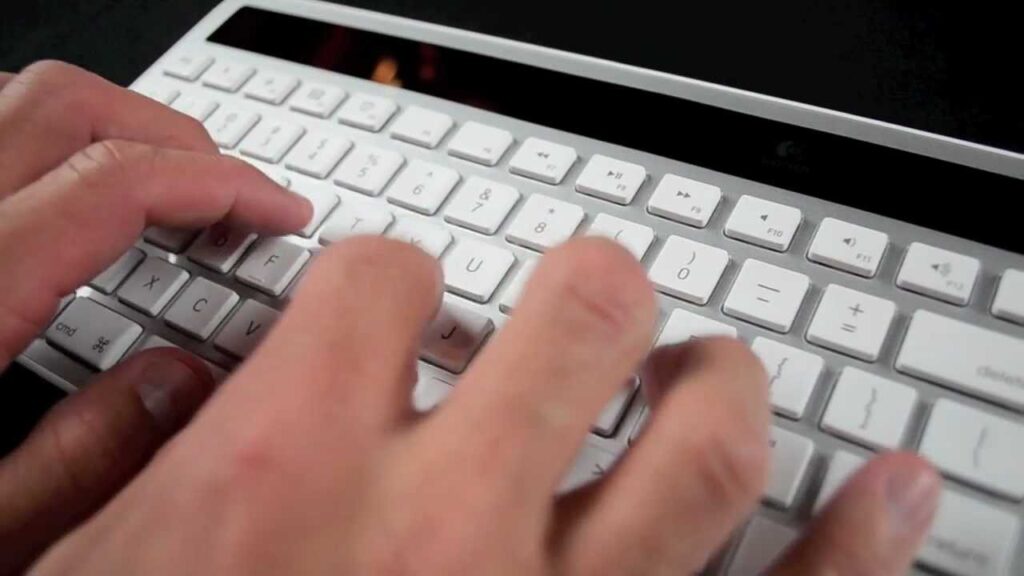
Uno de los motivos más habituales es que esté cargada la distribución Estados Unidos Internacional. Este layout está diseñado para escribir acentos y caracteres europeos usando teclas muertas, por lo que al pulsar la tecla de acento y después una letra se genera un carácter compuesto. Si no conoces esta mecánica, puede parecer un error, pero en realidad es el comportamiento previsto del layout US-International.
Otra causa común es que Windows arranque con varios layouts activos a la vez. Por ejemplo, puedes tener Español España y, de forma intermitente, Inglés Estados Unidos o Portugués ABNT2 añadidos sin darte cuenta. En esos casos, con un simple atajo del sistema (como cambiar de idioma con una combinación de teclas) puedes activar sin querer otro teclado. Cuando eso ocurre, lo que escribes ya no coincide con lo que aparece en pantalla.
Si ves cuadros negros con un signo de pregunta en aplicaciones como el bloc de notas o instaladores, estás ante el típico carácter de reemplazo. Eso indica un problema de codificación: el texto contiene símbolos que la aplicación no sabe mostrar. No es culpa del teclado, sino de cómo se interpreta el texto; aun así, la sensación para el usuario es de letras raras. Para estos casos, asegúrate de usar codificación UTF-8 y comprobar las opciones regionales para español.
También puede darse el caso de que las teclas disparen accesos directos en lugar de escribir. Varios usuarios con Windows 10 han observado que, de forma aleatoria, teclas como la M silencian una pestaña del navegador o la F abre un cuadro de búsqueda. Esto huele a fallo temporal del subsistema de entrada; por suerte, hay un truco muy eficaz para resetearlo sin un reinicio completo: bloquear la sesión y volver a entrar.
Finalmente, hay escenarios de hardware y controladores: desde retrasos en la aparición de caracteres por funciones de accesibilidad activadas hasta duplicación de pulsaciones por ajustes de repetición. En equipos portátiles, el estado del BIOS y los controladores de la placa, del teclado y del panel táctil pueden influir; en estos casos, actualizar a versiones recientes o reinstalar el dispositivo desde el administrador es mano de santo.
Arreglos rápidos y cómo bloquear el idioma para que no cambie

Cuando el teclado empieza a abrir funciones o a escribir símbolos raros de improviso, prueba primero el reinicio suave del subsistema de entrada. Pulsa Ctrl+Alt+Supr, entra en el menú de seguridad y elige la opción Bloquear. Al volver a iniciar sesión con tu PIN o contraseña, se restablecen los manejadores de entrada sin reiniciar todo el sistema. En muchos casos, el teclado vuelve a comportarse con normalidad al instante.
Si el lío viene de los layouts mezclados, usa la barra de idioma de la barra de tareas para elegir la distribución correcta. Al pasar el ratón por el icono verás el idioma activo y la distribución. Haz clic y selecciona la que necesitas, por ejemplo Estados Unidos Internacional o Español España, según tu preferencia. Esta selección es inmediata y evita sorpresas al escribir acentos o símbolos.
Para añadir o fijar la distribución adecuada en sistemas más antiguos, puedes hacerlo desde Panel de control. Entra en Teclados e idiomas, pulsa Cambiar teclados y luego Agregar. Despliega el idioma deseado (por ejemplo, Inglés Estados Unidos), abre la rama Teclado y marca Estados Unidos Internacional. Acepta los cambios y, en el idioma de entrada predeterminado, elige el idioma con la distribución recién añadida. Tras confirmar, verás la barra de idioma en la barra de tareas con la distribución activa.
En Windows 11 y 10, la ruta moderna es Configuración, Hora e idioma, Idioma y región. Comprueba que el idioma preferido es el correcto y entra en Opciones de idioma para revisar los teclados asociados. Quita layouts que no uses (como Inglés Estados Unidos o Portugués ABNT2 si aparecen sin que los quieras) y añade solo los necesarios. En Configuración avanzada del teclado, establece el método de entrada predeterminado y desactiva la opción que permite un método distinto por aplicación si no te interesa. Así, bloqueas el idioma para todo el sistema y evitas cambios aleatorios.
Un consejo práctico: revisa los atajos del sistema que cambian de idioma. Si sueles activar el cambio sin querer, considera deshabilitarlos o elegir combinaciones que no uses. Además, comprueba que la sincronización de idioma con tu cuenta no reponga layouts que ya has borrado. Con estas dos medidas, los teclados fantasma dejarán de reaparecer al iniciar sesión.
Sobre los caracteres extraños con signos de pregunta, conviene forzar guardados en UTF-8 en el bloc de notas o en tu editor de texto. Si trabajas con instaladores o software antiguo, revisa las opciones regionales y de formato y, si procede, activa el uso de Unicode para compatibilidad global en la configuración regional del sistema. En la práctica, esto hace que las letras españolas con tildes y eñes se muestren correctamente en la mayoría de programas.
Un apunte para quienes sí quieren aprovechar Estados Unidos Internacional: recuerda que esa distribución usa teclas muertas. Para escribir vocales acentuadas, pulsa primero el acento y después la vocal; para escribir el acento aislado, pulsa acento seguido de la barra espaciadora. Si esto no encaja con tu forma de escribir, cambia al layout estándar de tu idioma preferido. Ajustando el layout a tu hábito, evitas roces y aceleras tu escritura diaria.
Si los diseños de teclado aparecen y desaparecen tras reiniciar, elimina los que no quieras, pon tu layout favorito como predeterminado y reinicia una vez para consolidar el cambio. Si al arrancar vuelven a colarse, desactiva la sincronización del idioma en la cuenta y revisa aplicaciones que gestionan idiomas (por ejemplo, suites que añaden layouts propios). Con esa limpieza, el sistema se mantendrá con un único método de entrada consistente. Puede que leyéndote otras guías sobre Windows como esta sobre La barra de tareas desapareció en Windows 11: guía para recuperarla te ayude a dominar todo mejor.
Si el problema persiste: controladores, atajos Fn y diagnósticos (Windows 11 y 10)
Actualiza el equipo antes de nada. Tener el BIOS, Windows y los controladores al día suele mejorar la estabilidad y resolver anomalías del teclado. Desde Configuración, entra en Windows Update y aplica todas las actualizaciones disponibles. Si usas un portátil, visita la página de soporte del fabricante, introduce el modelo y descarga drivers recientes del sistema, del teclado y del panel táctil. Esta simple rutina de mantenimiento soluciona muchos fallos intermitentes y teclas erráticas.
Si tras actualizar notas que ciertas teclas no responden o se comportan de forma extraña, reinstala el teclado desde el Administrador de dispositivos. Abre el Administrador, despliega la categoría Teclados, haz clic derecho sobre el dispositivo del teclado y elige Desinstalar dispositivo. Repite hasta eliminar todos los teclados listados y reinicia; Windows reinstalará el controlador de forma automática. Este proceso de limpieza, rápido y seguro, elimina configuraciones corruptas que pueden estar causando el problema.
Prueba también el solucionador integrado de Windows. En Windows 11, entra en Configuración, Solucionar problemas y, dentro de Otros solucionadores, ejecuta el de Teclado. En Windows 10, abre Configuración, Actualización y seguridad, Solucionar problemas, selecciona Teclado y ejecuta el asistente. Deja que detecte y aplique correcciones; es una herramienta sencilla que a menudo detecta servicios o configuraciones de entrada en estado anómalo.
Si notas que hay un retraso antes de que aparezca el carácter en pantalla, puede que tengas activadas las teclas de filtro (Filter Keys). Entra en Configuración, Accesibilidad, Teclado, y desactívalas. En caso de que al pulsar una vez aparezcan dos o más caracteres, entra en el Panel de control, abre Teclado y ajusta el control deslizante de Retardo de repetición hacia Largo. Con estos ajustes, se corrigen lentitudes y repeticiones indeseadas en la escritura.
Cuando escribes en determinadas teclas y salen números, revisa el estado del bloqueo numérico. Puedes abrir el teclado en pantalla desde Ejecutar escribiendo osk, activar el teclado numérico en Opciones y pulsar la tecla Bloq Num para encenderla. Tras eso, las teclas volverán a su asignación alfabética normal si el problema era solo el numérico.
Si los caracteres que ves no se corresponden con las teclas, revisa de nuevo el idioma preferido y el teclado instalado. En Configuración de idioma, confirma que el idioma correcto está al principio de la lista y que el teclado activo es el deseado. Si falta, usa Agregar un idioma y luego Agregar un teclado para incorporarlo. Asegúrate también de situarlo como preferido con Mover hacia arriba o estableciéndolo como predeterminado. Estos pasos unifican la entrada de texto en todo el sistema.
En portátiles, algunos atajos Fn pueden dejar de funcionar si faltan utilidades o drivers específicos. Usa la herramienta del fabricante (por ejemplo, MyASUS) para instalar la Interfaz de control del sistema y los controladores del panel táctil adecuados, como Precision TouchPad o Smart Gesture, según el modelo. Tras instalar y reiniciar, atajos como Fn para activar o desactivar el panel táctil vuelven a la vida. Es importante porque estas utilidades gestionan funciones de teclado más allá de la escritura.
Un detalle a tener en cuenta en equipos gaming: si desactivas la tecla Windows desde utilidades del sistema (por ejemplo, en la configuración de Armory Crate), se anulan algunos atajos relacionados con la visualización. Si te falla el alternado de modo de pantalla o el brillo, revisa esa opción. En caso de duda, restaura el ajuste y verifica que Windows Update esté al día; con eso, los atajos gráficos suelen volver a funcionar.
Si el problema apareció recientemente y antes todo iba bien, plantéate usar un punto de restauración del sistema a una fecha anterior al fallo. Restaurar el sistema puede deshacer cambios de controladores o configuraciones que hayan introducido el error. Y si nada lo arregla, guarda tus archivos y recurre al reseteo del PC manteniendo datos cuando sea posible. Es la vía más drástica, pero devuelve el entorno a un estado limpio sin arrastrar conflictos.
Por último, si tienes a mano una herramienta de diagnóstico del fabricante, ejecútala. En el ecosistema ASUS, la función Diagnóstico del sistema de MyASUS revisa hardware y configuraciones y propone correcciones. Estas suites son útiles para verificar que no hay un problema físico en el teclado integrado y que, efectivamente, todo se reduce a software y configuración.
A estas alturas deberías tener el teclado escribiendo normal. Si te quedas con US-International por necesidad, practica la lógica de teclas muertas; si no, quédate con el layout que mejor se adapte a tu idioma y elimina el resto. Combinando el bloqueo de sesión para arreglos exprés, una buena gestión de idiomas y los ajustes de accesibilidad y controladores, evitarás que el teclado vuelva a jugar malas pasadas en tu día a día. Para más información te dejamos el soporte de Windows sobre este mismo tema.
Apasionado de la tecnología desde pequeñito. Me encanta estar a la última en el sector y sobre todo, comunicarlo. Por eso me dedico a la comunicación en webs de tecnología y videojuegos desde hace ya muchos años. Podrás encontrarme escribiendo sobre Android, Windows, MacOS, iOS, Nintendo o cualquier otro tema relacionado que se te pase por la cabeza.